Trasladar mesa
¿Quién puede usar esta función?
✅Usuarios POS
En unTill Air los Usuarios POS pueden trasladar pedidos de una mesa a otra o a otro Espacio. Si el cliente desea cambiar de sitio, puedes utilizar esta función, trasladando todo su pedido o soloartículos específicos.
El icono mostrado en POS aparece así:
Para trasladar una mesa, sigue estos pasos:
Accede a la unTill Air app en tu pantalla.
Crea un pedido.
Haz clic en el botón Trasladar mesa situado en la esquina superior derecha:
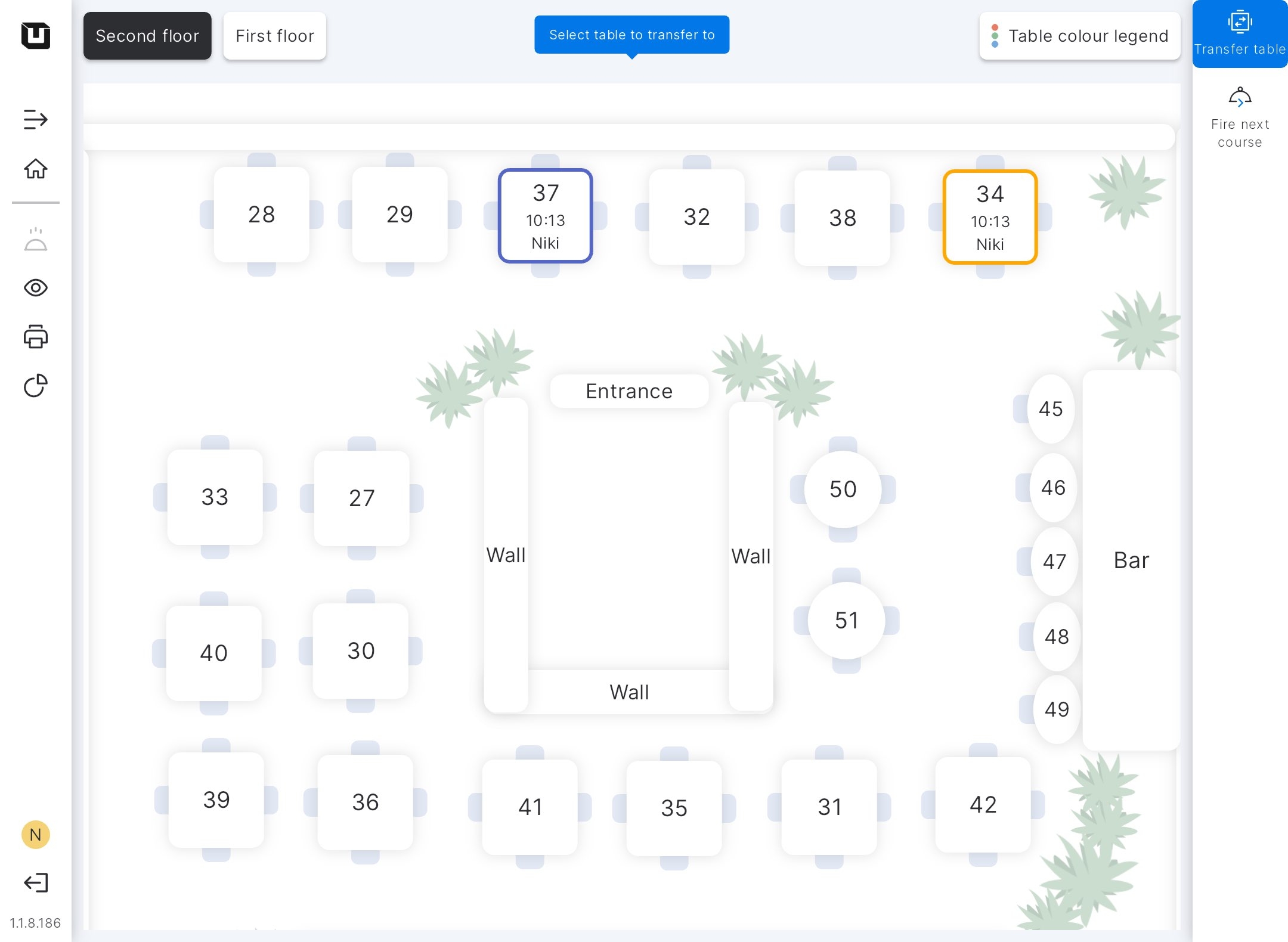
A continuación, pulsa la mesa que quieras trasladar.
Pulsa la mesa a la que que quieras trasladar la anterior.
Selecciona qué quieres trasladar: el pedido completo o artículos específicos.
Pulsa el botón ✅ para confirmar y completar el traslado.
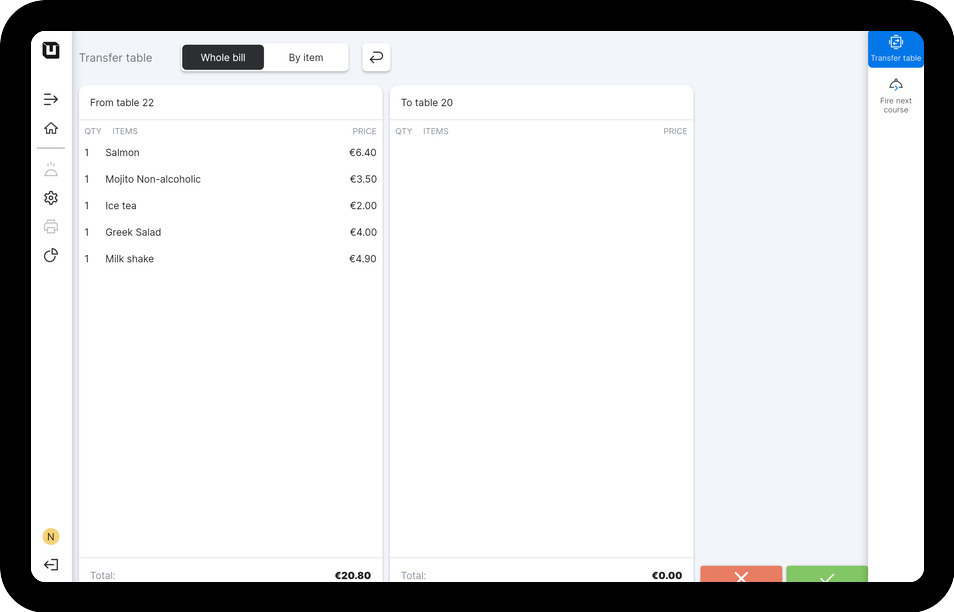
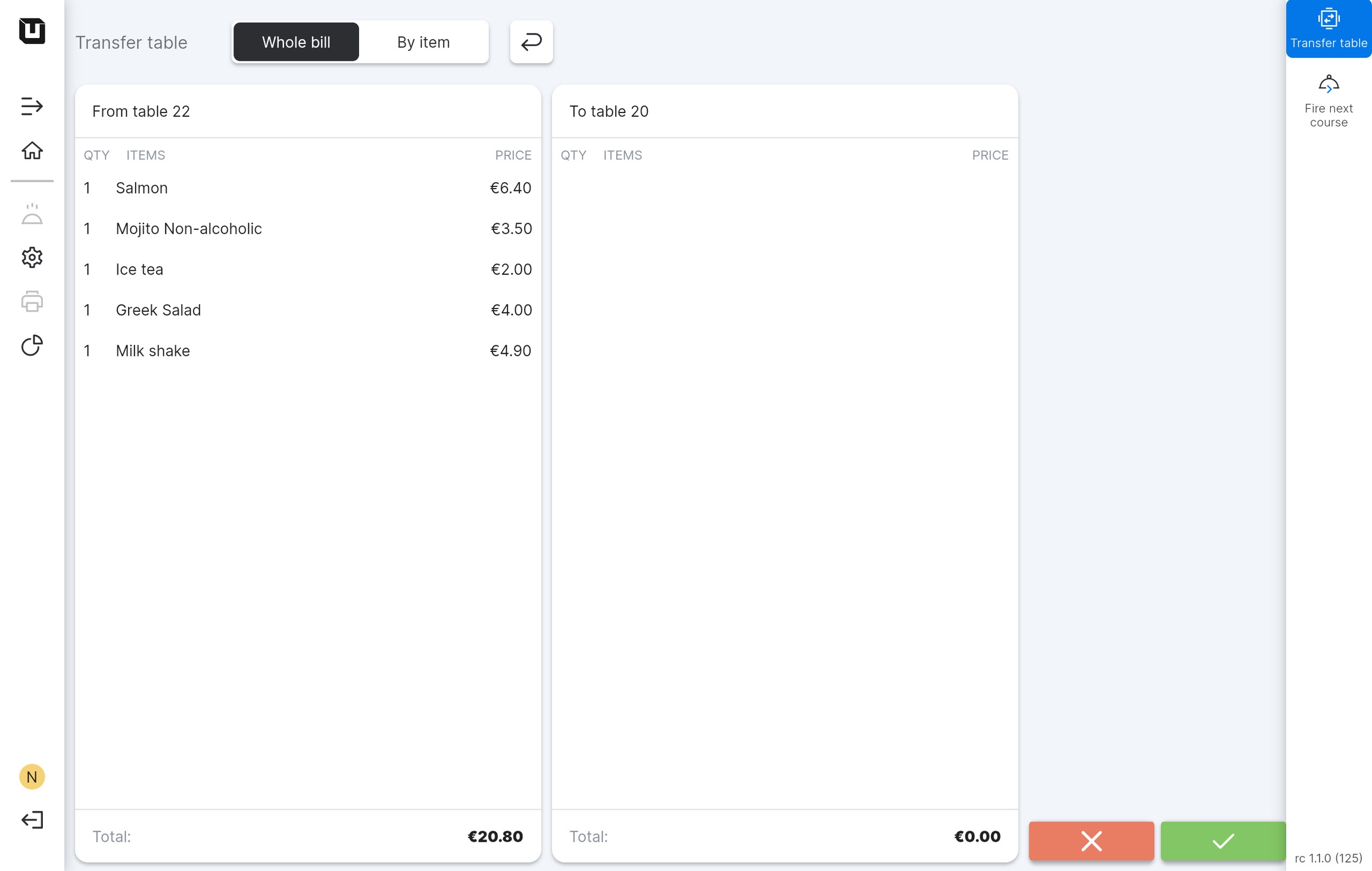
Traslada los Artículos necesarios pulsando la flecha y, a continuación, este botón ✅ para confirmar y finalizar el traslado.
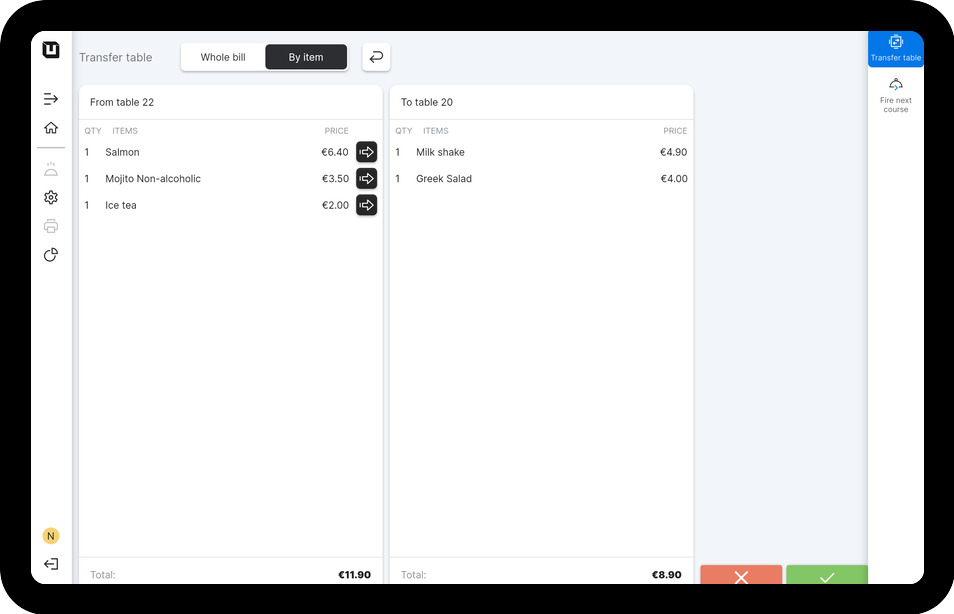
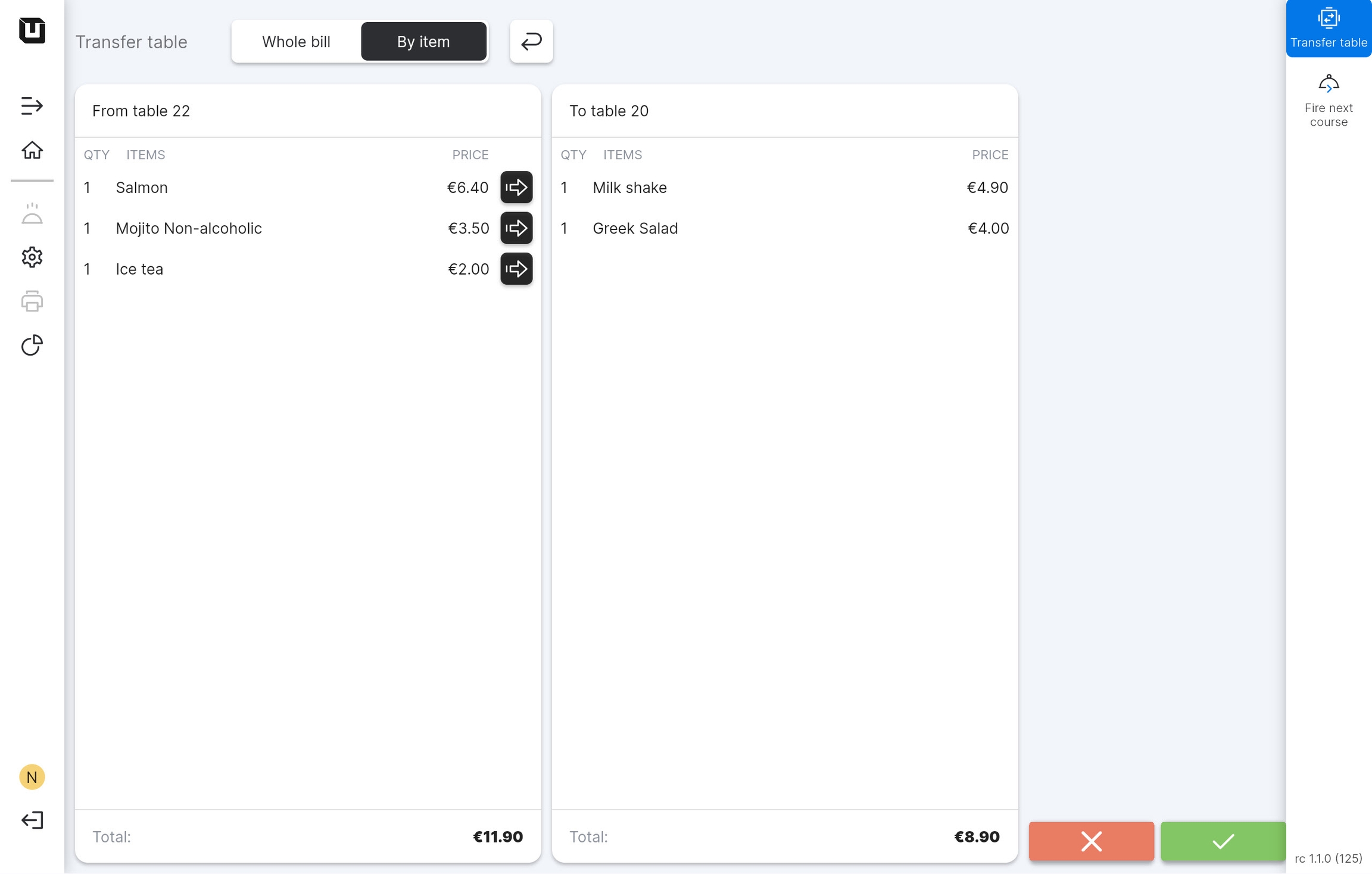
A continuación, se emitirá un ticket de traslado a través de la impresora de preparación.
Puedes aplicar estos mismos pasos para combinar distintos pedidos procedentes de distintas mesas en un único pedido. En este caso, puedes trasladar de una mesa ocupada a otra.
Nota: Solamente puedes combinar mesas que tienen el mismo Tiempo o no tienen Tiempo. Si intentas trasladar una mesa a otra, con distinto Tiempo, la acción será restringida.
Última actualización
¿Te fue útil?